Kui teil on vaja Firefoxi kasutada, võib see olla närvesööv ja lehti ei laadita. Proovisite brauserit taaskäivitada, kuid see ei tööta. Proovite ka ära oodata, lootes, et see on vaid ajutine probleem, kuid midagi ei muutu. Hea uudis on see, et Firefoxi vahekaartide taastamiseks võite proovida midagi.
Probleemi lahendamiseks peate minema brauseri seadetesse ja selleks kulub vaid mõni minut. Loodetavasti ei kiirusta te probleemi lahendamisega liiga palju.
Parandage Firefoxi lehed, mida ei laadita
Kui Firefoxi lehti ei laadita, saate need parandada, minnes brauseri sätetesse, klõpsates paremas ülanurgas kolmerealisel menüül. Kui ilmub aken, klõpsake nuppu Seaded.
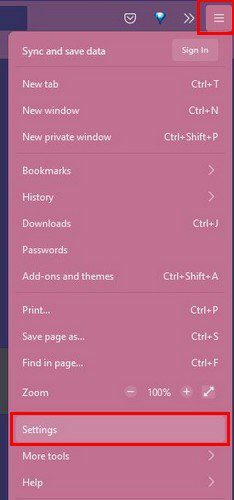
Kerige lõpuni alla, kuni näete Võrgusätted valik. Klõpsake nuppu Seaded valik. Vali Puhverserverit pole suvand jaotises Puhverserveri Interneti-juurdepääsu seadistamine, kui ilmub uus aken.
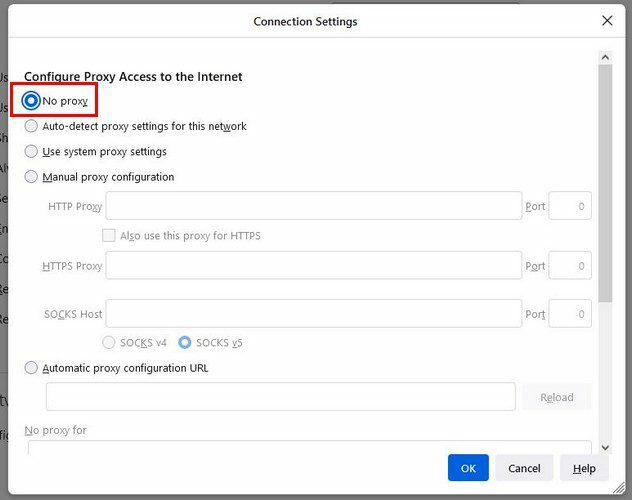
Kui olete suvandi valinud, klõpsake muudatuste salvestamiseks kindlasti allosas sinist nuppu OK. Nüüd avage uus vahekaart ja tippige aadressiribale järgmine tekst:
umbes: config. Järgmises aknas klõpsake riskidega nõustumiseks ja tippige network.dns.disable. Lülitage suvand sisse, et seada see väärtusele Tõene.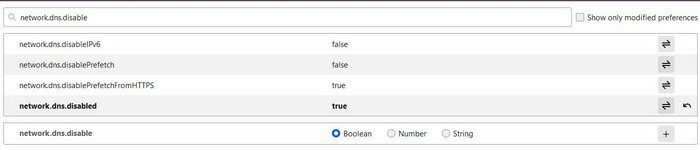
Kui olete selle lõpetanud, klõpsake kolmerealisel menüül ja minge lehele Ajalugu > Kustuta lähiajalugu.
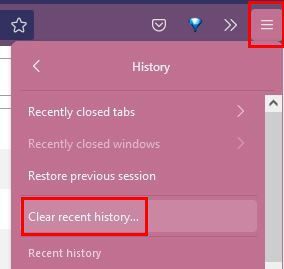
Kui ilmub uus aken, valige kindlasti Kõik (kus see küsib, kui kaugele tahad minna), nii et kõik kustutatakse. Klõpsake nuppu Nõustu. Proovige nüüd avada vahekaart ja külastada mis tahes saiti. Ärge unustage muudatuste salvestamiseks klõpsata sinist nuppu Nõustu.

Järeldus
Firefox on suurepärane brauser, kuid see ei ole vaba probleemidest. Iga brauser tekitab teile aeg-ajalt probleeme. Loodetavasti on probleem väike, mida saab hõlpsasti parandada. Kas Firefox tekitab teile sageli probleeme? Jagage oma mõtteid allolevates kommentaarides ja ärge unustage artiklit teistega sotsiaalmeedias jagada.